2019年11月27日更新
【Instagram(インスタグラム)】検索できないときの原因と対処法!
皆さんはInstagram(インスタグラム)でハッシュタグ検索などを行うことはありますか?非常に便利で新たな情報を入手できますよね。しかし、検索ができないことも。今回はInstagram(インスタグラム)で検索できないときの原因と対処法を説明します。
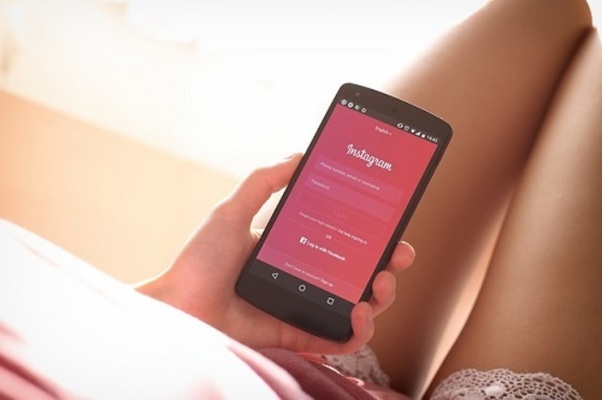
目次
- 1【Instagram(インスタグラム)】検索できない時の原因と対処法〜ハッシュタグ〜
- ・Instagramとは?
- ・ハッシュタグで検索ができない原因
- ・ハッシュタグ検索ができない時の対処法
- 2【Instagram(インスタグラム)】検索できない時の原因と対処法〜ブラウザ〜
- ・ブラウザの再起動
- ・別のブラウザで試す
- 3【Instagram(インスタグラム)】検索できない時の原因と対処法〜ユーザー〜
- ・ユーザー検索ができない原因
- 4【Instagram(インスタグラム)】検索で表示されないようにする方法
- ・アカウントを非公開にする
- ・連絡先との連携を切る
- ・別のアカウントを使う
- ・ブロック機能を使う
- ・Facebookと連携を切る
- 5【Instagram(インスタグラム)】検索でスクロール/検索画像が表示されない時の原因と対処法
- ・スクロール画像が表示されない時の原因
- ・スクロール画像が表示されない時の対処法
- ・合わせて読みたい!Instagramに関する記事一覧
【Instagram(インスタグラム)】検索できない時の原因と対処法〜ハッシュタグ〜
本記事ではInstagram(インスタグラム)で検索できないときの原因と対処法を説明します。Instagram(インスタグラム)ではユーザー検索であったり、気になるキーワードを入力してハッシュタグ検索を行うこともできますよね。
しかし、Instagram(インスタグラム)でハッシュタグ検索ができないということがあるようです。なぜハッシュタグ検索ができないのか原因と対処法について解説します。
Instagramとは?
Instagram(インスタグラム)は、高画質でオシャレに写真や動画を加工して共有することがメインの使い方でしたが、2016年8月から24時間で消える『Instagram(インスタグラム)ストーリーズ』で日常の光景をアップできるようになりました。
Instagramにずっと写真を残すのではなく、アップした画像や動画が24時間で消えることが、以前よりも気軽に投稿でき利用者数アクティブユーザー数を大きく伸ばした理由と言えるでしょう。
ハッシュタグで検索ができない原因
Instagram(インスタグラム)でハッシュタグ検索ができないときの対処法の前に原因について簡単に紹介します。
- 通信環境
- 入力ミス
- 検索ワード
- 文字以外の記号を入力している
- アプリの不具合
通信環境
Instagram(インスタグラム)はオンライン環境上に作られたSNSです。インターネット環境が悪いと、画像の読み込みが遅く、検索ハッシュタグを入れてもできないというような事が起こりがちになるので気をつけましょう。
これがそもそもの原因の場合があります、最初に、スマートフォンのネット環境を確かめてみましょう。
入力ミス
Instagram(インスタグラム)でハッシュタグ検索をするときに文章が間違っていないか、もしくはハッシュタグ自体が間違っている可能性があります。ハッシュタグは基本、検索する時に半角で『#』と打ち込むのです。
しかし、これを間違えて全角にしてしまうと検索ができないのです。もし検索ワードは何も間違っていないのに検索ができない時、これが原因となっている事が多くあります。ハッシュタグは必ず半角で打ち込んでください、全角になっていないかチェックをします。
検索ワード
Instagram(インスタグラム)のハッシュタグは様々な言語を使う事が可能で、あらゆるキーワードを検索で使う事ができます。しかし、マイナーすぎるハッシュタグは検索結果が出てくる事はありません。
つまり、そのワードを設定された写真が一枚もなければ、検索結果に一枚も出てくる事はありません。検索した言葉に近い言葉や、表現を変えた言葉を入力してみましょう。もしかしたらハッシュタグ検索をかけて表示が出るかもしれません。
文字以外の記号を入力している
実はInstagram(インスタグラム)では文字以外の記号などで検索ができないということがあります。冒頭にスペースが入っていたり、検索したい文字以外の記号が混ざっている可能性があります。記号や空白を入力していると、検索ができない原因になります。
インスタグラムに限らずですが、SNSの検索ワードにはある程度の正確さが求められる事があります。記号や空白が入っていないか、一度入力した検索ワードを確認してみましょう。検索できない原因として考えられます。
アプリの不具合
実は2017年、日本のインスタグラム全体でハッシュタグ検索ができない時期がありました。検索できなかった原因はインスタグラムアプリの不具合でした。アプリのアップデート時には不具合が起こる事があります。
ハッシュタグ検索ができない時の対処法
Instagram(インスタグラム)のハッシュタグ検索ができない原因について見ていきました。続いてはそれらの原因を踏まえて対処法を見ていきたいと思います。
- 通信環境を見直す
- ハッシュタグを確認
- アプリの再インストール/アップデート
通信環境を見直す
まず、ご自身のスマホなどの通信環境が良いところで操作を行うようにしましょう。電波がしっかりたっているか。もしくは不安定なWi-Fiで操作を行っていないかなどが挙げられます。安定した通信環境の中でインスタグラムのハッシュタグ検索をします。
ハッシュタグを確認
そもそもハッシュタグ検索を行うときにハッシュタグが全角になっていないか確認をしましょう。先ほども少しお話をしましたが、Instagram(インスタグラム)のハッシュタグ検索は基本半角『#』で行います。これが全角だと検索できないので注意します。
アプリの再インストール/アップデート
それでもインスタグラムのハッシュタグ検索ができないときにはアプリの再インストール、もしくはアップデートを行いましょう。それでもダメならばInstagram(インスタグラム)のオプション画面の『問題を報告』を使いましょう。
検索できないなどの不具合を報告すれば運営が対応してくれます。
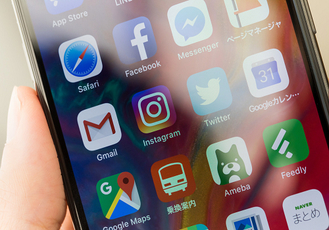 「Instagram(インスタグラム)」の検索履歴を消す方法!
「Instagram(インスタグラム)」の検索履歴を消す方法!【Instagram(インスタグラム)】検索できない時の原因と対処法〜ブラウザ〜
本記事ではInstagram(インスタグラム)で検索できないときの原因と対処法を説明します。先ほどはInstagram(インスタグラム)のハッシュタグ検索ができない、表示されないときの原因と対処法について見ていきました。
続いてはInstagram(インスタグラム)の検索ができない原因と対処法についてブラウザの観点から見ていきたいと思います。
ブラウザの再起動
アプリ版とブラウザ版の両方で検索できないのであれば、インスタグラム(Instagram)に不具合が発生している可能性があります。ブラウザ版では検索できるけど、アプリ版では検索できない場合、アプリ版のインスタグラム(Instagram)。
もしくは自分の端末に不具合が発生している可能性があります。一度アプリを閉じてブラウザでログインをしてみましょう。
別のブラウザで試す
もし、ブラウザ版でログインしてもInstagram(インスタグラム)の検索が表示されない、検索ができない場合には新規タブでブラウザを開くようにしましょう。上記の画像はiPhoneでの新規タブを開く画面です。
 【Instagram】「Checkout」で衝動買いを防ぐ方法!
【Instagram】「Checkout」で衝動買いを防ぐ方法!【Instagram(インスタグラム)】検索できない時の原因と対処法〜ユーザー〜
本記事ではInstagram(インスタグラム)で検索できないときの原因と対処法を説明します。先ほどはInstagram(インスタグラム)のハッシュタグ検索ができない、表示されないときの原因と対処法やブラウザについて見ていきました。
続いてはInstagram(インスタグラム)で検索ができない、表示されないときの原因と対処法としてユーザーの観点から説明をしていきたいと思います。
ユーザー検索ができない原因
Instagram(インスタグラム)の検索ではハッシュタグ検索以外にユーザー検索というものがあります。しかし、ユーザー検索ができないこともあります。ここではInstagram(インスタグラム)のユーザー検索ができない原因を見ていきます。
- 名前/ユーザー名/アカウント名が違う
- 相手がブロック/非公開設定にしている
名前/ユーザー名/アカウント名が違う
インスタグラムに登録された名前は、必ずしも本名と一致しているわけではありません。インターネット上で本当の名前を使う事に抵抗感があるユーザーも多く、SNSは本当の名前とは別の名前で登録しているというパターンはよくあります。
また、ユーザー名には日本語が使えないので、登録にはアルファベットを用います。何パターンか別の綴りでの検索も試してみましょう。もしかしたら、検索できない理由として本名以外の名前やアカウント名で登録をしている可能性があります。
相手がブロック/非公開設定にしている
Twitter、Facebookと大手SNSにはよくあるシステムの一つとして、インスタグラムもまた、相手がブロックや、非公開設定をしている場合には検索ができないのです。唯一できる事があるのは、相手がブロックではなく、非公開設定をしている場合です。
非公開設定をされている場合は、フォロー申請を送ってそれが承認されるのを待ちましょう。フォロワーの関係になれば、非公開の投稿を検索する事が可能です。
 【Instagram】「アーカイブ」の使い方!意味も解説!
【Instagram】「アーカイブ」の使い方!意味も解説!【Instagram(インスタグラム)】検索で表示されないようにする方法
本記事ではInstagram(インスタグラム)で検索できないときの原因と対処法を説明します。先ほどはInstagram(インスタグラム)のハッシュタグ検索ができない、表示されないときの原因と対処法やブラウザについて見ていきました。
では今度はInstagram(インスタグラム)で検索を表示されない、できないようにするにはどのような方法で行うのか見ていきましょう。
アカウントを非公開にする
Instagram(インスタグラム)でアカウントを非公開にした場合、フォロワーの関係にあるユーザーしか自分の投稿を見る事ができません。勿論、誰かが検索して自分の投稿を見つける事もできません。フォロワーは承認制となります。
つまり自分が選んだ人しか投稿を閲覧できないようにする状況を作る事ができるのです。今までフォロワーだったユーザーは自分の投稿を今まで通りに閲覧・検索が可能です。少人数でインスタグラムを楽しみたい方には、非公開設定を推奨します。
連絡先との連携を切る
インスタグラムは、自分のスマホの連絡先と連動する事ができます。連絡先と連動すると、電話帳に登録してある友達が自分の事を簡単に検索する事ができる仕組みです。友達と繋がりたい人にはとても良いシステムだと言えるでしょう。
しかし、友達に検索されたくない場合、電話帳とアプリの連携をオフにすれば、簡単には見つけられません。知り合いがインスタグラムのアカウントを検索できないようにするには連絡先との連動をしないようにしましょう。すると表示できないようになります。
別のアカウントを使う
表示できないときには連絡先と連携をしない状態で、検索をされる事なく新しいアカウントを作りたいと考えている場合には、フリーメールアドレスなどの別のアドレスを使って別のアカウントを使いましょう。検索をできないようにする事が可能です。
Googleや、Yahooなど、数多くの便利なフリーメールアドレスがあります、お好きなメールアドレスを使って新しいアカウントを作成しましょう。
ブロック機能を使う
続いてInstagram(インスタグラム)で検索を表示されない方法としてブロック機能を使ってみましょう。先程、『ブロックされていると検索ができない』と上述しましたが、それは自分がブロックした場合も同じです。
自分の投稿を見られたくない相手、検索されたくない相手をブロックして、閲覧・検索をできなくしてしまう事が可能です。もしどうしても特定の相手に検索をされたくない、投稿を見せたくない場合は、ブロックを使うのも一つの手段です。
Facebookと連携を切る
また、連絡先だけではなくFacebookと連動していると、Facebookのフォロワーに見つかる事があります。Facebook上の知り合いに見られたくない場合は、Facebookとの連携をしないようにしましょう。
 【Instagram】特殊文字をプロフィールなどに使う方法!
【Instagram】特殊文字をプロフィールなどに使う方法!【Instagram(インスタグラム)】検索でスクロール/検索画像が表示されない時の原因と対処法
本記事ではInstagram(インスタグラム)で検索できないときの原因と対処法を説明します。先ほどはInstagram(インスタグラム)のハッシュタグ検索ができない、表示されないときの原因と対処法やブラウザについて見ていきました。
またInstagram(インスタグラム)で検索を表示されないようにする方法も説明をしました。続いてはInstagram(インスタグラム)でスクロール・画像検索が表示されない原因と対処法について詳しく解説をします。
スクロール画像が表示されない時の原因
Instagram(インスタグラム)でスクロール画像が表示されないときの原因はどのようなものが挙げられるのか見ていきたいと思います。
- アプリ側のバグ
- 携帯電話の不具合
アプリ側のバグ
Instagram(インスタグラム)のアプリやスマホ端末に不具合が発生している可能性がある場合には、一度再起動してみましょう。iPhoneの場合、ホームボタンを2回連続で押し、バックグラウンドで起動しているアプリのを表示させます。
そのままインスタグラムのアプリを上にスワイプすることでアプリを閉じることができます。
携帯電話の不具合
また、Instagram(インスタグラム)でスクロール画像が表示されないときの原因として、スマホの不具合が考えられます。不具合を解消するには一度スマートフォンを再起動しましょう。
スクロール画像が表示されない時の対処法
Instagram(インスタグラム)でスクロール画像が表示されないときの対処法はどのように行えばいいのでしょうか。
- 他アプリを終了する
- アプリをアップデートする
- 携帯電話のOSをアップデートする
他アプリを終了する
Instagram(インスタグラム)でスクロール画像が表示されないときにはもしかしたらキャッシュがたまっているのかもしれません。一度開いているアプリを閉じてみましょう。
アプリをアップデートする
また、可能性としてはInstagram(インスタグラム)のアプリのバージョンが古いことも考えられます。そのため一度アプリが最新バージョンであるかを確認します。もし、Instagram(インスタグラム)のアプリのバージョンが古い場合にはアップデートします。
アップデートの方法はAndroid端末はGoogle Playから、iPhoneの場合にはApp Storeからアップデートを行います。
携帯のOSをアップデートする
そもそもお使いの端末が古いという可能性があります。そのため一度端末のOSが最新バージョンであるかを確認しましょう。もし、バージョンが古い場合にはアップデートを行います。
Instagram(インスタグラム)で検索ができない、表示されない方法やスクロール画像が表示されないときの原因や対処法について解説しましたがいかがでしたか?ぜひ不具合に陥ったときには参考にしてみてください。
合わせて読みたい!Instagramに関する記事一覧
 【Instagram】ファンを獲得するシンプル加工方法を解説!
【Instagram】ファンを獲得するシンプル加工方法を解説! 【最新】「Instagram」のハッシュタグの使い方!活用方法も解説!
【最新】「Instagram」のハッシュタグの使い方!活用方法も解説! 「Instagram」の字体を変更する方法をくわしく解説!
「Instagram」の字体を変更する方法をくわしく解説!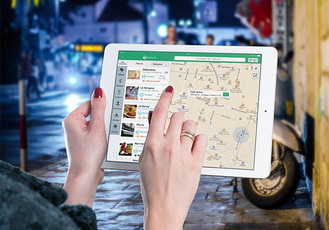 「Instagram」で位置情報を追加できないときの確認/作成方法!
「Instagram」で位置情報を追加できないときの確認/作成方法!
























